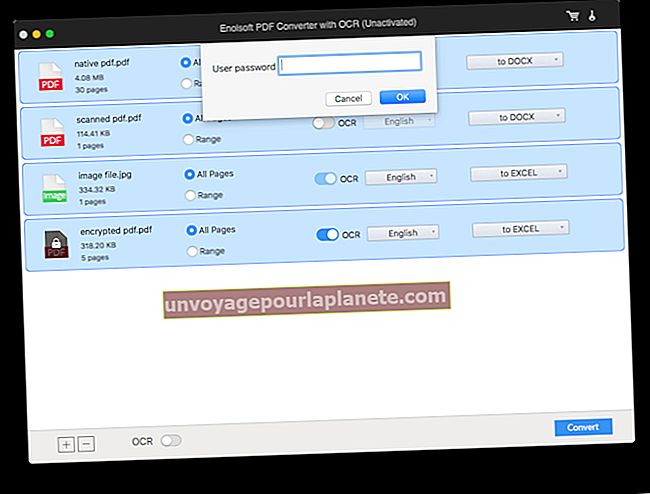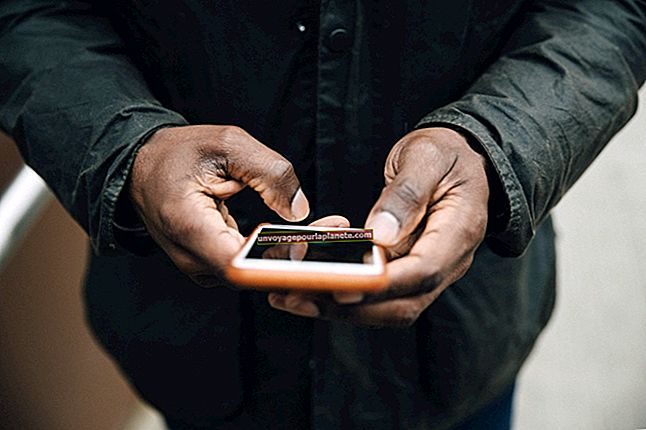Како да промените оријентацију радног листа у пејзажни у програму Мицрософт Екцел
Променом оријентације радног листа у пејзажни начин, страницу правите шире него што је висока, тако да се на једној страници може видети више колона. Ова оријентација утиче на границе странице на екрану, као и на оријентацију штампе, када треба да направите штампану копију. Ако оставите Екцел-ов задати портретни режим омогућен приликом креирања прорачунске табеле, такође имате могућност промене оријентације приликом штампања прорачунске табеле.
Коришћење изгледа странице
1
Кликните картицу именованог листа на дну програма Екцел да бисте је изабрали. Да бисте истовремено променили оријентацију више листова, држите тастер „Цтрл“ и кликните на одговарајуће језичке листа. Ако у радној свесци имате само један лист, он је већ изабран.
2
Кликните картицу „Изглед странице“ да бисте приступили опцијама повезаним са форматирањем и распоредом листа.
3
Кликните „Оријентација“ из групе за подешавање странице и одаберите „Пејзаж“. Изаберите „Портрет“ ако желите да се вратите на портретну оријентацију.
Коришћење подешавања штампе
1
Кликните „Датотека“, а затим „Штампај“ да бисте отворили дијалог Штампање да бисте изабрали опције штампања. Ако желите да одштампате само изабране листове, изаберите „Принт Ацтиве Схеетс“ из првог падајућег менија у одељку Сеттингс.
2
Кликните на дугме „Портретна оријентација“ у одељку „Подешавања“ и изаберите „Пејзажна оријентација“. Избором ове опције мења се оријентација листа за штампање и унутар Екцел радне свеске.
3
Прилагодите било коју другу применљиву поставку, попут избора жељеног штампача или скалирања листова. Кликните на „Штампај“ када будете спремни за штампање.